Reklama
Chromebooky sú už mimoriadne bezpečné. Operačný systém šifruje všetky miestne údaje (napríklad súbory cookie a súbory vyrovnávacej pamäte prehliadača), má overené spustenie, všetky webové stránky a aplikácie sú bežať v pieskovisku Čo je to pieskovisko a prečo by ste mali hrať v jednomVysoko konektívne programy dokážu veľa, ale sú tiež otvorenou pozvánkou na zasiahnutie zlých hackerov. Aby sa zabránilo úspechu štrajku, vývojár by musel zistiť a uzavrieť každú jednotlivú dieru v ... Čítaj viac , všetky aktualizácie systému sú automatické a existuje ľahko použiteľný režim obnovenia pre prípad, že sa niečo pokazí.
Jasne, je to tak nie úplne neomylný 3 dôvody, prečo Chromebook nerieši problémy s digitálnym zabezpečenímChrome OS spoločnosti Google je pravdepodobne najbezpečnejším operačným systémom na svete (za cenu obmedzených funkcií). Chrome nanešťastie nie je všeliekom a pretrvávajú vážne obavy týkajúce sa zabezpečenia platformy. Čítaj viac , nič nie je. Môžete však ľahko tvrdiť, že Chromebooky sú najbezpečnejšie notebooky na trhu.
Avšak to, že sú zabezpečené na úrovni hardvéru, neznamená, že nemôžete vylepšiť ich zabezpečenie na úrovni používateľa.
Tu sú štyri spôsoby, ako si vytvoriť svoj Chromebook je ešte bezpečnejší Zabezpečenie Chromebooku pomocou dvoch jednoduchých vylepšeníJednou z najdôležitejších výhod Chromebooku je jeho bezpečnosť. Existujú však nejaké kroky, ktoré môžu vlastníci podniknúť, aby sa zlepšila a zvýšila súčasná úroveň ochrany? Čítaj viac .
1. Nasadiť režim hosťa
Hlavným účelom režimu hosťa je umožniť ostatným ľuďom používať vaše zariadenie bez použitia účtu Google. Z tohto dôvodu uchováva vaše údaje v balíku aplikácií Google v bezpečí pred zvedavými očami.
Ale samotný Google sa rád páči. Čokoľvek, čo na svojom Chromebooku robíte - či už ukladá skladbu na Disk Google, navštevuje konkrétny web alebo inštaluje aplikáciu z Internetového obchodu - sa zaznamená do vášho účtu Google. Google potom použije informácie, aby vám ukázal (údajne) relevantné reklamy.
Ak plánujete robiť veci, ktoré nechcete, aby sa spoločnosť Google prihlasovala k vášmu účtu, najlepšie je použiť Režim hosťa. Na rozdiel od režimu inkognito Režim hosťa vs Režim inkognito v prehliadači Chrome: Aký je rozdiel?Pre súkromné prehliadanie Chrome ponúka režim inkognito a režim hosťa. Aj keď sú podobné, niektoré kľúčové rozdiely ich oddeľujú. Tu je, kedy použiť ktorý z nich. Čítaj viac , ktorá sa stále nachádza vo vašom používateľskom profile na vašom zariadení, režim hosťa nie je v žiadnom prípade pripojený k vášmu účtu.
Režim hosťa vám stále umožňuje sťahovať súbory a prehľadávať celý web. Jediným obmedzením je, že nemôžete inštalovať nové aplikácie.
Ak chcete použiť režim hosťa, stlačte tlačidlo Ctrl + Shift + Q ak ste už prihlásení, alebo vyberte Prehliadať ako hosť z poličky na hlavnej prihlasovacej obrazovke.
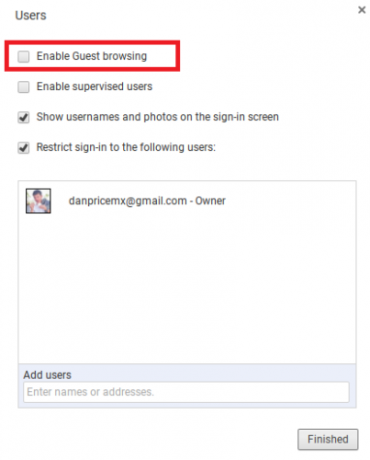
Ak na Chromebooku nie je povolený režim hosťa, choďte na Nastavenia> Ľudia> Spravovať ostatných používateľov> Povoliť hosťovské prehliadanie.
2. Zmeňte predvolený vyhľadávací nástroj
Ak je používanie hosťovského režimu príliš extrémne alebo príliš nevhodné, môžete nahradiť aspoň predvolený vyhľadávací nástroj.
Existuje ich niekoľko vyhľadávacie nástroje, ktoré vás nesledujú 7 Alternatívy vyhľadávania Google a ich ochranné známkySte ťažko použiteľný používateľ Google? Vyskúšajte tieto alternatívne vyhľadávacie nástroje. Od ochrany súkromia po pomoc pri charitatívnych príležitostiach vám tieto vyhľadávacie nástroje môžu poskytnúť niekoľko dôvodov na zmenu spôsobu prehliadania. Čítaj viac , uložte svoju adresu IP alebo profilujte svojich používateľov. Dva z najpopulárnejších sú DuckDuckGo a Startpage. DuckDuckGo čerpá svoje výsledky z viac ako 50 „kvalitných“ zdrojov, zatiaľ čo úvodná stránka odstráni všetky vaše identifikačné informácie a potom vyhľadávací výraz odošle do vyhľadávacieho nástroja spoločnosti Google.
Ak si ceníte hĺbku a šírku výsledkov Google, sú pravdepodobne tie najlepšie možnosti.
Ak chcete zmeniť predvolený vyhľadávací nástroj Chromebooku, prejdite na domovskú stránku nástroja, ktorý chcete použiť, a vyhľadajte akékoľvek slovo alebo frázu. Ak tak urobíte, vyhľadávací nástroj bude vyberateľnou možnosťou v zozname poskytovateľov prehliadača.
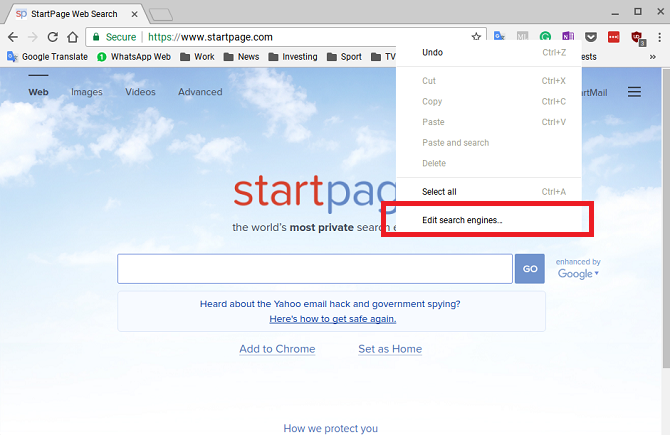
Ďalšie, kliknite pravým tlačidlom myši na paneli s adresou a vyberte položku Upravte vyhľadávacie nástroje. Prejdite nadol a prehľadajte zoznam domén v časti Ďalšie vyhľadávače kým nenájdete svojho poskytovateľa. Nakoniec kliknite na Nastaviť ako predvolené.
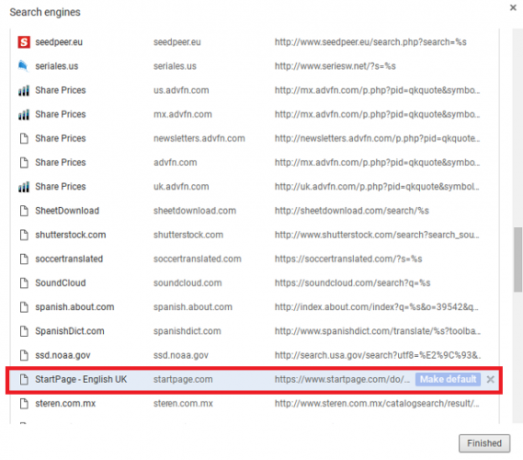
3. Zmeňte službu DNS
Chromebooky vám umožňujú pevne nakonfigurovať službu DNS, táto možnosť je však skrytá a nie je ľahké ju nájsť.
Zmena servera DNS má významné výhody: môže to zlepšiť rýchlosť vášho pripojenia, predĺžiť dobu prevádzky a niekedy dokonca umožní prístup k obsahu blokovanému geograficky.
Z hľadiska bezpečnosti možno výhody rozdeliť do troch kategórií:
- Rozšírenia zabezpečenia doménového mena (DNSSEC) - DNSSEC zabraňuje tomu, aby sa aplikácie a prekladatelia DNS stali obeťami falšovania alebo kompromitovania údajov DNS. Väčšina služieb DNS poskytovateľa internetových služieb túto funkciu nenabízí.
- Ochrana pred phishingom - Väčšina prehliadačov má teraz vstavanú ochranu proti neoprávnenému získavaniu údajov, ale pridáva ďalšiu úroveň bezpečnosti.
- Rodičovská kontrola - Rodičovská kontrola je obzvlášť užitočná, ak máte malé deti, ktoré pravidelne používajú váš Chromebook. Notebooky nemajú žiadne pôvodné rodičovské kontroly.
Nie všetky verejné služby DNS majú všetky výhody. Napríklad Google DNS aj OpenDNS podporujú DNSSEC, ale iba OpenDNS podporuje rodičovskú kontrolu a anti-phishing. Pred výberom vykonajte prieskum.
Ak chcete zmeniť službu DNS na Chromebooku, prejdite na Nastavenia> Pripojenie k internetu, kliknite na názov siete Wi-Fi a potom v rozbaľovacej ponuke znova kliknite na svoje meno.
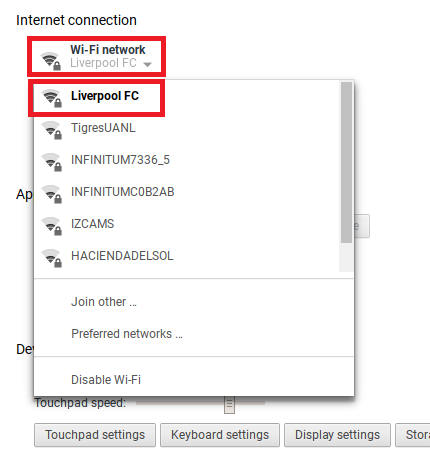
V novom okne kliknite na ikonu sieť tab. V dolnej časti okna si môžete vybrať jednu z týchto možností Automatické menové servery (vaši poskytovatelia internetových služieb), Google Name Serversalebo Servery s vlastným menom.
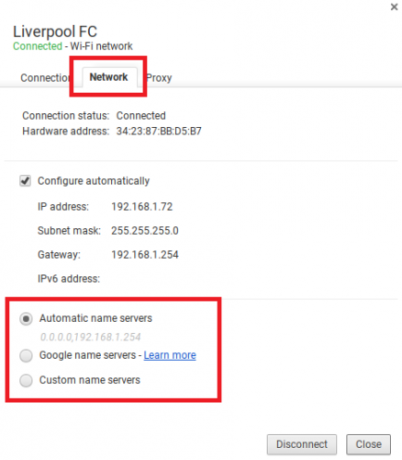
Tento proces musíte zopakovať pre každú sieť Wi-Fi, ktorú používate.
4. Nainštalujte aplikácie tretích strán
Ak chceš nabite Chromebook 10 základných aplikácií na dobitie vášho nového ChromebookuPráve ste si kúpili nový Chromebook. Aké aplikácie však musíte nainštalovať, aby ste z neho urobili výkonnú jednotku? Uvádzame 10 najdôležitejších aplikácií, ktoré je potrebné nainštalovať do nového Chromebooku. Čítaj viac bezpečnosť a súkromie, inštalácia niekoľkých aplikácií / rozšírení od tretích strán môže mať obrovský význam.
Tu sú moje prvé tri tipy, ktoré by mal používať každý vlastník Chromebooku.
HTTPS Everywhere predstavuje spoločný vývoj medzi projektom Tor a nadáciou Electronic Frontier Foundation.
Predpoklad je jednoduchý: rozšírenie automaticky prevádza nezabezpečené domény HTTP na zabezpečené domény HTTPS. Prepínač vám pomôže chrániť vás pred sledovaním a únosmi domén.
Odznak na ochranu osobných údajov [už nie je k dispozícii]
Badger na ochranu osobných údajov je ďalšou aplikáciou od Electronic Frontier Foundation. Ide o rozšírenie na sledovanie, ktoré zabraňuje načítavaniu špionážnych reklám a neviditeľných sledovačov na stránku.
Dokonca môžete prispôsobiť, ktoré povolenia sú povolené pre každý prípad zvlášť. Napríklad môžete zablokovať prístup k svojmu mikrofónu a miestu a zároveň umožniť, aby web načítal obrázky a automaticky sťahoval obsah.
Spotflux [Už nie je k dispozícii]
Spotflux je a bezplatná služba VPN 8 Úplne bezplatné VPN služby na ochranu vášho súkromiaBezplatné neobmedzené dátové VPN neexistujú, pokiaľ nie sú podvodmi. Tu sú najlepšie skutočne bezplatné VPN, ktoré môžete vyskúšať bezpečne. Čítaj viac . Využíva skôr cloud zabezpečenia vývojára než P2P VPN ako Hola.
Okrem funkcie VPN tiež šifruje všetky vaše prehliadanie pomocou SSL a skryje vašu IP adresu z webových stránok. Aplikácia podporuje reklamy.
Ako zabezpečíte Chromebook?
V kombinácii s hardvérovou úrovňou zabezpečenia Chromebooku sa podľa mojich štyroch tipov a inštalácie troch rozšírení zmení váš laptop na pevnosť. Pravdepodobne by sa stal najbezpečnejším a najbezpečnejším spôsobom prístupu k celosvetovej sieti.
Môj zoznam však nie je vyčerpávajúci. Vždy môžete podniknúť viac krokov na zvýšenie bezpečnosti.
Ak ste závislí od Chromebooku, rád by som vedel, ako môžete zvýšiť bezpečnosť svojho zariadenia. Aké nastavenia povolíte? Aké málo známe triky používate? Vaše tipy a odporúčania môžete zanechať v komentároch nižšie.
Dan je britský vysťahovalec žijúci v Mexiku. Je výkonným editorom pre sesterskú stránku MUO Blocks Decoded. V rôznych časoch pôsobil ako sociálny redaktor, kreatívny redaktor a finančný editor pre MUO. Nájdete ho, ako každý rok putuje po výstavnej ploche v CES v Las Vegas (PR ľudia, oslovte nás!) A robí veľa zákulisia…


